如何判断DNS服务器是否出现故障?
时间 : 2025-04-08 编辑 : DNS智能解析专家 来源 : 51DNS.COM
DNS服务器作为互联网的“导航员”,负责将人类可读的域名转换为计算机可识别的IP地址,是网络通信中不可或缺的一环。DNS服务器偶尔也会出现故障,导致用户无法正常访问网站。那么如何判断DNS服务器是否出现故障呢?

一、网页无法访问或加载缓慢
最直观的判断方式是尝试访问多个不同的网站。如果发现大部分或所有网站都无法访问,或者加载速度异常缓慢,这可能是DNS服务器出现问题的信号。DNS服务器故障会导致域名解析失败,进而使得浏览器无法找到对应的IP地址,从而无法加载网页。
二、使用网络诊断工具
现代操作系统和浏览器通常都内置了网络诊断工具,可以帮助用户快速定位问题。例如,在Windows系统中,可以通过“网络和共享中心”中的“诊断和修复”功能来检查网络连接和DNS解析情况。在浏览器中,也可以尝试使用开发者工具中的“网络”面板来查看DNS解析是否成功。
三、命令行检测
对于有一定技术基础的用户,可以通过命令行工具来检测DNS服务器的工作状态。在Windows系统中,可以打开命令提示符,输入“nslookup”命令,然后输入一个已知的域名(如www.baidu.com)进行查询。如果返回的结果中包含正确的IP地址,说明DNS解析正常;如果返回错误或超时信息,则可能是DNS服务器出现问题。在Linux或Mac系统中,可以使用“dig”或“host”命令进行类似的检测。
四、检查本地DNS缓存
操作系统会在本地缓存DNS解析结果,以提高访问速度。如果本地DNS缓存出现错误或损坏,也可能导致DNS解析失败。可以通过清除本地DNS缓存来排除这一可能性。在Windows系统中,可以打开命令提示符,输入“ipconfig /flushdns”命令来清除缓存;在Linux系统中,可以使用“sudo systemd-resolve --flush-caches”命令;在Mac系统中,则可以通过终端运行“sudo killall -HUP mDNSResponder”命令来清除缓存。
五、检查网络配置
DNS服务器的配置错误也可能导致解析失败。可以检查网络设置中的DNS服务器地址是否正确,以及是否启用了正确的DNS解析选项。在某些网络环境中,可能需要手动指定DNS服务器地址,而不是使用自动获取的方式。
六、观察网络日志
对于网络管理员或高级用户来说,观察网络日志是判断DNS服务器故障的有效手段。网络日志中会记录DNS请求和响应的详细信息,通过分析这些日志,可以定位到具体的故障点。
综上所述,判断DNS服务器是否出现故障需要从多个角度进行综合分析。通过尝试访问网站、使用网络诊断工具、命令行检测、检查本地DNS缓存、检查网络配置以及观察网络日志等方法,可以有效地定位和解决DNS服务器故障问题。
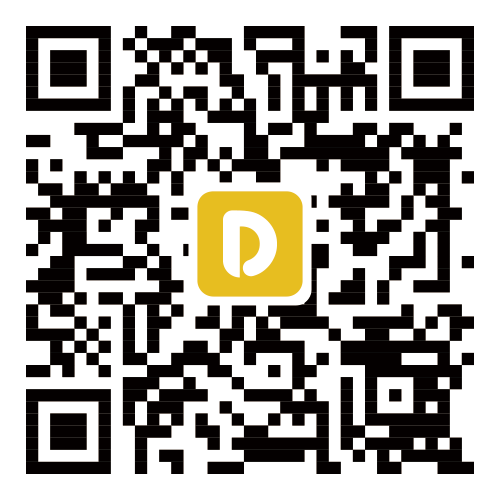
 闽公网安备 35021102000564号
闽公网安备 35021102000564号
